6 vertikale videoredigerere for å lage engasjerende mobiloptimalisert innhold
Tenk på videoene på apper som Instagram eller TikTok, der skjermen strekker seg opp og ned. Det er det vi kaller vertikale videoer. Noen ganger vil du kanskje gjøre disse videoene mer ekstraordinære. Som en proff kan du legge til kule ting eller få dem til å se fine ut. Og gjett hva? De vertikale videoredigerere hjelpe deg med alt det! I dag skal vi lære hvordan dette verktøyet kan gjøre vanlige videoer til fantastiske videoer som fanger oppmerksomheten din. Så forbered deg på en reise inn i vertikal videoredigering, hvor det er enkelt og morsomt å lage fantastiske videoer!
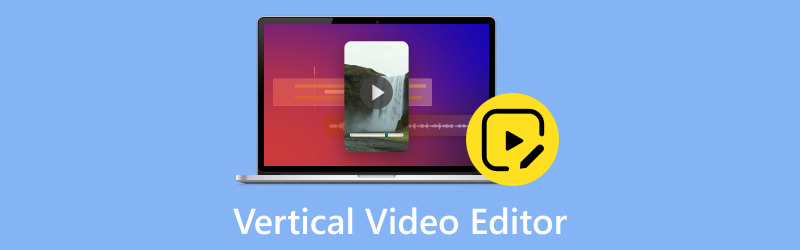
SIDEINNHOLD
Del 1. Beste vertikale videoredigeringsgjennomgang
1. Vidmore Video Converter
Leter du etter en enkel måte å redigere vertikale videoer på? Vidmore Video Converter er her for å gjøre videoredigeringsopplevelsen enkel. Det er den beste vertikale videoredigereren for nybegynnere og erfarne brukere. Vidmore Video Converter tilbyr et enkelt grensesnitt. Du trenger ikke være en teknisk kunnskapsrik ekspert for å bruke den. Last inn den vertikale videoen din, og du er klar til å redigere.
Vidmore Video Converter tilbyr et bredt utvalg av redigeringsverktøy for vertikale videoer. Du kan beskjære, rotere og trimme opptakene dine for å passe til det vertikale formatet. Den tilbyr ulike filtre for å forbedre videoens visuelle utseende. Du kan velge fra et bibliotek med forhåndsinnstillinger eller finjustere innstillinger for å skape ditt unike utseende. Videre kan du legge til tekst, bildetekster eller vannmerker til vertikale videoer. Du kan velge ulike fonter, størrelser og stiler for å få budskapet ditt til å skille seg ut. Vidmore Video Converter sørger for at dine redigerte vertikale videoer holder utmerket kvalitet.
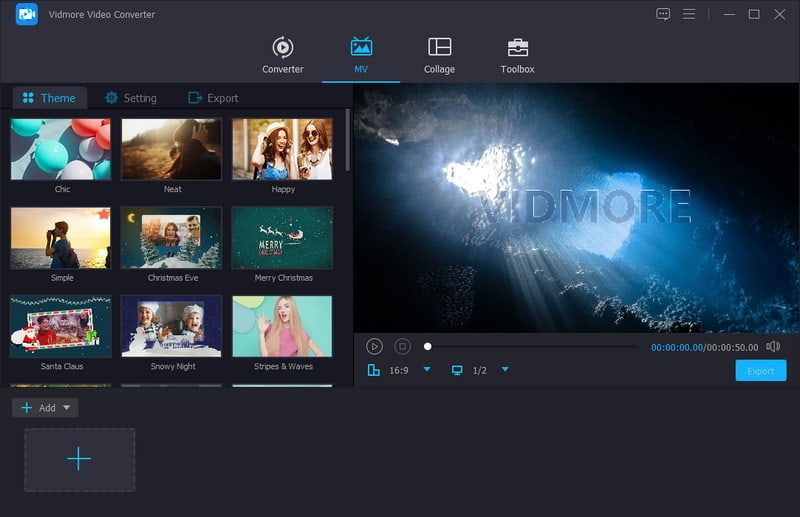
2. Premiere Pro
Er du interessert i å redigere vertikale videoer som de på TikTok? Du kan stole på at Adobe Premiere Pro kan redigere vertikale videoer. Denne profesjonelle videoredigeringsprogramvaren kan hjelpe deg med å redigere fantastiske vertikale videoer. Du kan trimme, klippe og ordne vertikale klips.
Dessuten kan du endre fargene og legge til overganger for et polert utseende. Du kan forbedre vertikale videoer ved å legge til spesialeffekter, overganger og grafikk. Disse kreative alternativene lar deg gjøre videoene dine mer engasjerende og unike. I tillegg kan du endre lyden i vertikale videoer. Disse inkluderer å fjerne bakgrunnsstøy, legge til musikk eller endre volumnivåer.
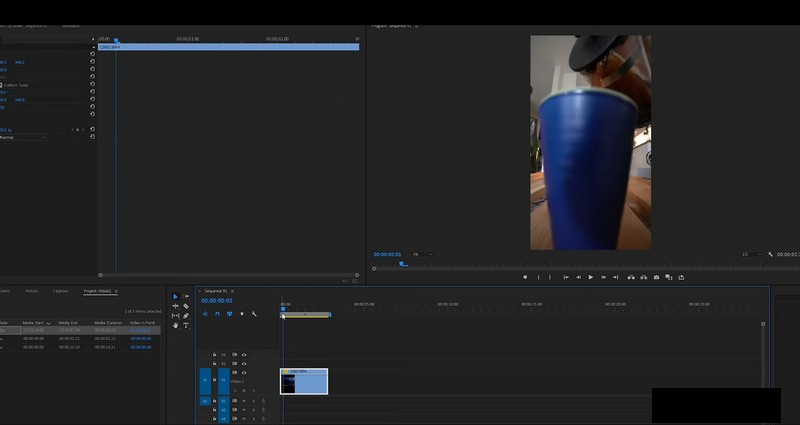
3. Davinci Resolve
DaVinci Resolve er en robust videoredigeringsprogramvare som brukes av profesjonelle. Det er allsidig og brukervennlig videoredigeringsprogramvare perfekt for redigering av vertikale videoer. Du kan trimme, klippe og arrangere vertikale videoklipp. Du kan også endre farger, legge til overganger og bruke visuelle effekter. I tillegg kan du legge til tekst, titler og grafikk til vertikale videoer.
Denne programvaren tilbyr et bredt spekter av spesialeffekter og overganger. I tillegg støtter den eksportalternativer av høy kvalitet. Det sikrer at de redigerte vertikale videoene dine ser bra ut på sosiale medieplattformer. DaVinci Resolve gir verktøyene for å lage fengslende vertikalt videoinnhold.
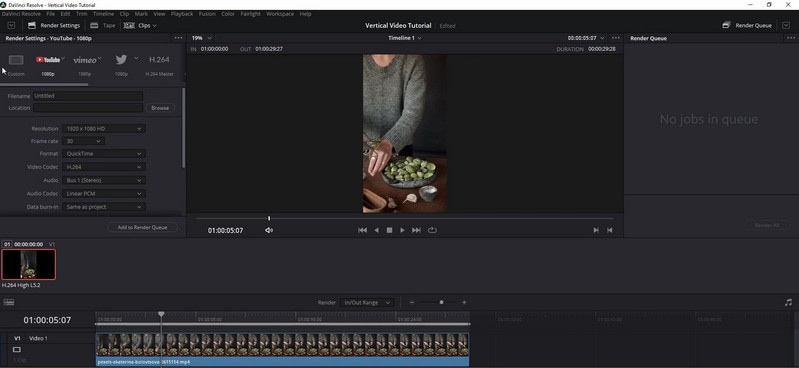
4. iMovie
Hvis du vil ha et brukervennlig videoredigeringsprogram utviklet for Mac, kan du bruke iMovie. Det er en av de beste gratis vertikale videoredigererne, spesielt for sosiale medieplattformer. Du kan lage og redigere vertikale videoer uten å trenge omfattende videoredigeringserfaring. Det enkle grensesnittet lar deg trimme og arrangere vertikale videoklipp. I tillegg kan du legge til tekst, titler og bildetekster. Du kan også inkludere bakgrunnsmusikk for å forbedre videoene dine.
Dessuten tilbyr iMovie en rekke kreative maler og overganger. Du kan eksportere de redigerte videoene dine vertikalt for å dele dem på sosiale medier. Dette programmet gir en problemfri opplevelse for å lage vertikale videoer på din Mac.
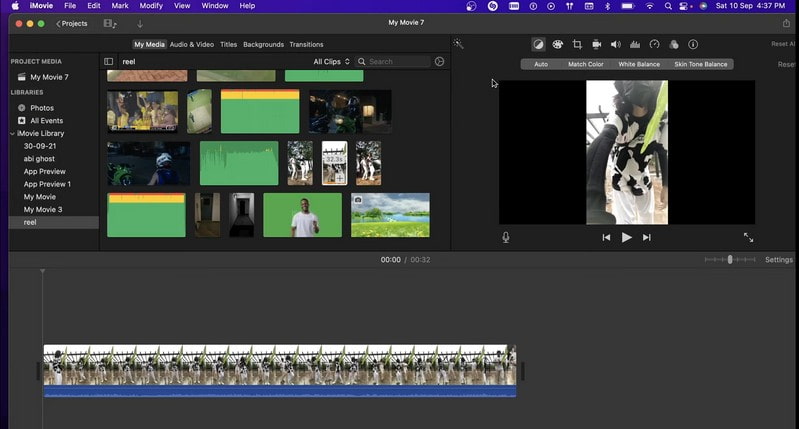
5. OpenShot Video Editor
OpenShot Video Editor er en gratis videoredigerer for redigering av vertikale videoer. Det er enkelt og tilgjengelig. Du trenger ikke avanserte tekniske ferdigheter for å redigere imponerende vertikale videoer. Den gir verktøy for å legge til tekst og sette inn overganger for jevne visuelle effekter. Den tilbyr også lydredigeringsfunksjoner for å endre volumnivåer og inkludere musikk eller lydeffekter. OpenShot støtter ulike eksportalternativer. Den lagrer de redigerte vertikale videoene dine i forskjellige formater og oppløsninger.
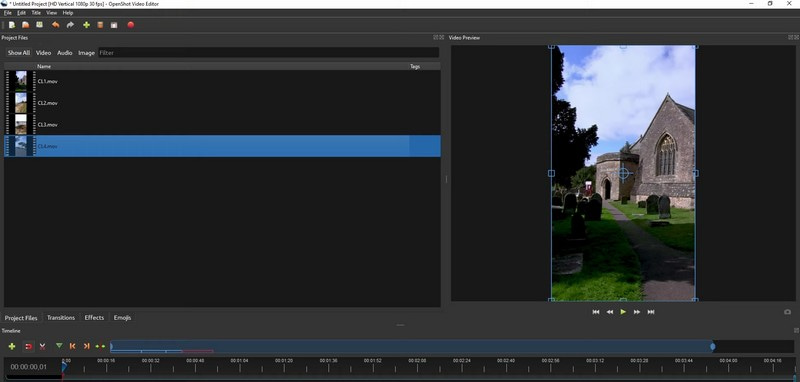
6. Kapwing
Hvis du foretrekker en online vertikal videoredigerer uten å installere programvare, kan du stole på Kapwing. Dens enkelhet skiller Kapwing fra hverandre, noe som gjør den til et godt valg for alle. Grensesnittet er enkelt, noe som gjør det enkelt for alle å redigere vertikale videoer.
Kapwing tilbyr viktige videoredigeringsverktøy som trimming, klipping og sammenslåing av klipp. Det sikrer at du kan lage polerte vertikale videoer. Du kan inkludere tekst og undertekster for å gjøre vertikale videoer mer informative. Dessuten tilbyr den et bibliotek med maler og effekter. Den lar deg legge til kreative elementer i videoene dine uten teknisk ekspertise.
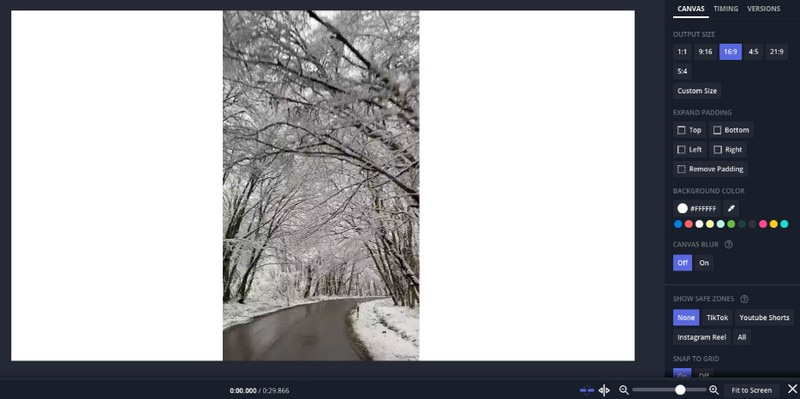
Del 2. Hvordan redigere vertikale videoer
1. På Windows og Mac
Du kan redigere den vertikale videoen din ved å bruke Vidmore Video Converter. For å gjøre det, installer først programmet på datamaskinen din for å komme i gang. Gå til MV fanen og klikk på (+)-knappen for å importere den vertikale videoen. Trykk deretter på Rediger-knappen for å få tilgang til programmets redigeringsfunksjoner. Alternativene Roter og beskjær, Effekter og filtre, Vannmerke og Lyd kan brukes. Når du er ferdig, huker du av OK for å bruke endringene du har gjort.
Under Tema og Innstillinger fanen, kan du legge til temaer, start- og slutttitler og bakgrunnsmusikk hvis du vil. Når avgjort, flytt til Eksport og traff Start eksport for å lagre den redigerte vertikale videoen.
2. På iPhone
Du kan bruke iMovie til å redigere vertikale videoer på iPhone. Start iMovie-appen, klikk på (+)-knappen, og velg Film. Klikk på Lag film knappen og velg videoen din. Trykk på videoen på tidslinjen.
Bruk den gule rammen til å trimme eller slette deler du ikke vil ha. Klikk på (+)-knappen over tidslinjen og velg Tekst. Skriv inn og tilpass teksten din, og dra den til videoen din. Klikk på (+)-knappen, velg Lyd, og velg en sang. Juster volumet ved å klikke og skyve volumlinjen. Når du er ferdig, klikker du på Spille for å forhåndsvise den redigerte vertikale videoen.
Del 3. Vanlige spørsmål om Vertical Video Editor
Kan CapCut redigere vertikal video?
Ja! CapCut kan redigere vertikale videoer. Det er en allsidig videoredigeringsapp som lar deg redigere videoer i forskjellige størrelsesforhold. Hvis du har en vertikal video du vil redigere eller lage, kan du enkelt gjøre det med CapCut. Åpne appen, importer den vertikale videoen din og rediger den for å passe dine behov.
Hvordan velger jeg riktig vertikal videoredigerer for mine behov?
Tenk på hva du vil gjøre med videoene dine. Prøv ut noen forskjellige redaktører for å se hvilken som fungerer best for deg og passer til det du vil gjøre. På denne måten kan du finne den rette editoren for dine behov og hvordan du liker å redigere videoer.
Er det en forskjell i videokvalitet når du redigerer vertikale videoer?
Hvordan den redigerte videoen ser ut, avhenger stort sett av redigeringsprogrammet du har valgt, og hvordan du lagrer den endelige videoen. Gode redaktører holder vanligvis videoen din utmerket og tydelig når du er ferdig med å redigere.
Konklusjon
Du har lært hva er beste vertikale videoredigerere du kan stole på i markedet. De tilbyr ulike funksjoner og redigeringsverktøy for å gjøre den vertikale videoen tiltalende.
Hvis du vil ha den beste vertikale videoredigereren for nybegynnere og erfarne brukere, kan du ha Vidmore Video Converter. De dedikerte vertikale videoredigeringsverktøyene gjør den til det perfekte valget for å lage iøynefallende vertikale videoer for sosiale medier og andre plattformer.


